powershell卸载win10
(powershell卸载Windows补丁)
Windows 10提供两个命令行界面:命令提示符和PowerShell。Windows PowerShell用户安装管理Windows,排除故障和高级配置问题的强大工具。PowerShell在图形用户界面中完成的任务也可用于自动化任务和执行。
建议在某些环境下禁用PowerShell,尤其是当你认为某人不会PowerShell用于日常任务。
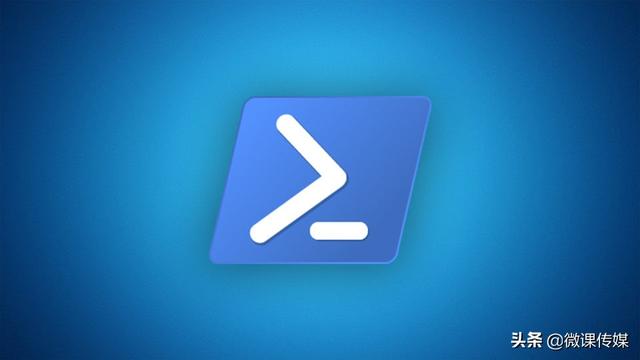
本文讨论了两种可以在计算机上禁用的方法Windows PowerShell,以免滥用Windows PowerShell。
一、使用组策略Windows 10中禁用PowerShell1.在运行对话框中键入gpedit.msc启动组策略编辑器。
2.从左窗格导航到以下内容:
用户配置->管理模板->系统
3.在右窗格中搜索不要操作指定的操作Windows双击应用程序。
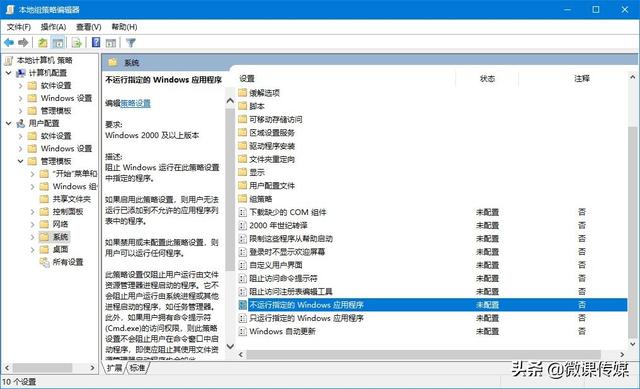
4.在弹出窗口中选择已启用单选按钮,然后单击选项下的显示按钮。
5.在新的显示目录弹出窗口中键入值powershell.exe。还可以键入powershell_ise.exe和pwsh.exe以禁用作为PowerShell宿主应用程序集成脚本环境(ISE)。
完成后单击确定。

6.单击应用程序,单击确定,关闭不要操作指定的程序Windows应用程序”窗口。
7.按命令提示键入gpupdate /force强制执行对组策略的改变。
现在从开始菜单开始PowerShell,因为不能正常工作,所以不能正常工作PowerShell Core(pwsh.exe)通过操作菜单启动已被禁用并有错误提示。
如果你想在任何时候重果你想重启PowerShell,只需返回组策略编辑器中的相同位置,双击不要操作指定的位置Windows然后选择已禁用或未配置单选按钮进行应用程序。
二是利用地方安全战略Windows 10中禁用PowerShell1.在运行对话框中键入secpol.msc启动本地安全战略编辑器。
2.用鼠标右键单击左窗格中的软件限制策略,然后单击上下文菜单中的创建软件限制策略。
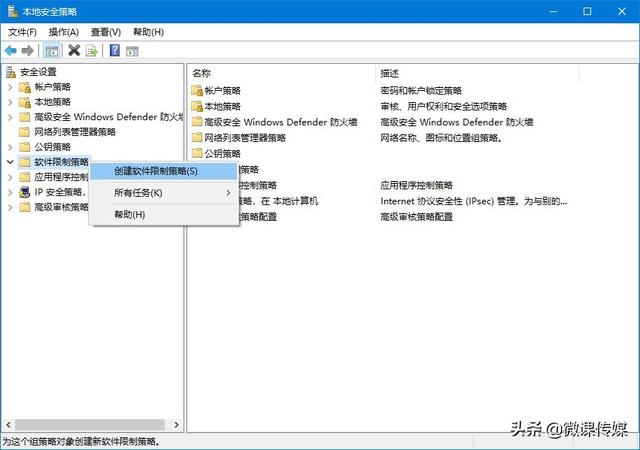
3.右键单击其他规则,然后单击上下文菜单中的新哈希规则。
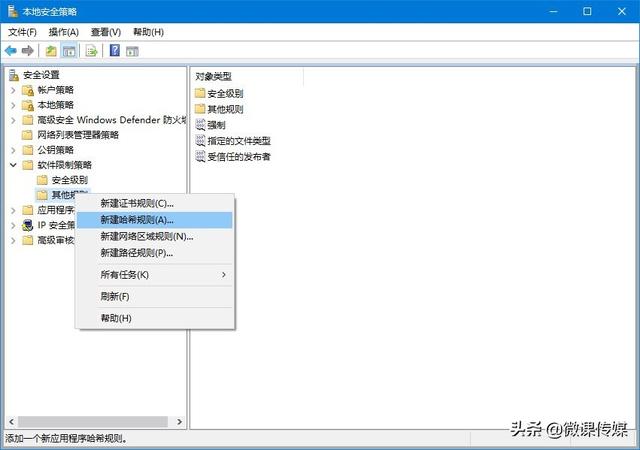
4.在新哈希规则窗口中单击浏览。
5.在浏览窗口中输入以下路径:
%SystemRoot%\\system32\\WindowsPowerShell\\v1.0
6.从当前工作目录中选择powershell.exe。
此时,你也可以选择powershell_ise.exe禁用ISE。重复上述步骤并选择另一个,以禁止这两个步骤。
7.现在回到新哈希规则窗口,单击应用,然后单击确定。
8.重新启动计算机,使更改生效。
尝试操作禁用内容(PowerShell或PowerShellISE)管理员锁定了应用程序的提示。
若要重启Windows PowerShell或ISE,只需重新打开本地安全策略编辑器现在,右键单击右窗格中创建的哈希规则,然后单击删除上下文菜单。
如有确认对话框,请单击是,然后重新启动计算机,以便在时重启Windows PowerShell。
三、在Windows 10中禁用PowerShell 7如果你在Windows 安装在10设备上PowerShell 7.删除它的方法将不同于上述方法。可以将PowerShell 因此,您可以使用设置应用程序将其删除。
1.导航到以下位置:
开始 -> 设置 -> 应用 -> 应用和功能
2.现在向下滚动,单击PowerShell 7。
3.点击卸载。
现在,试着重新开始PowerShell 7.提示你找不到。
@微课传媒 #win10玩机技巧#
